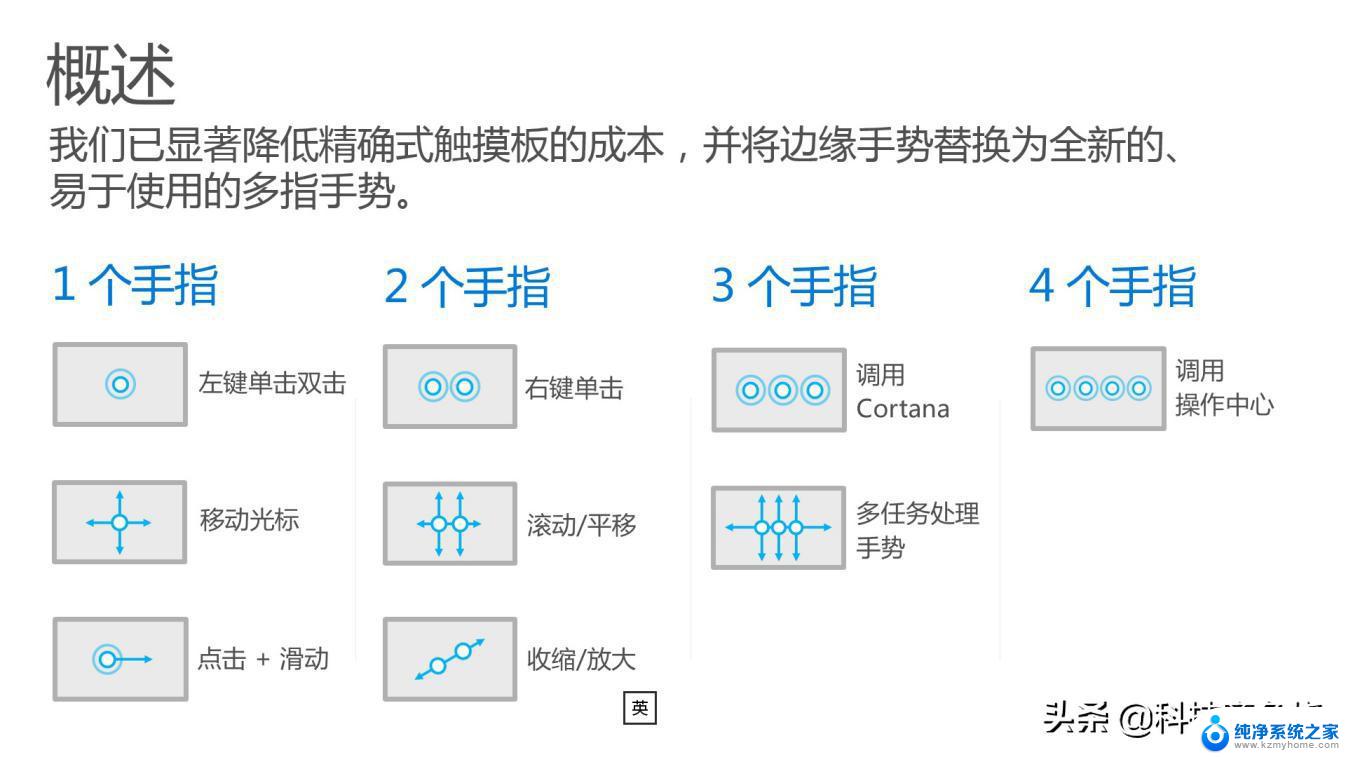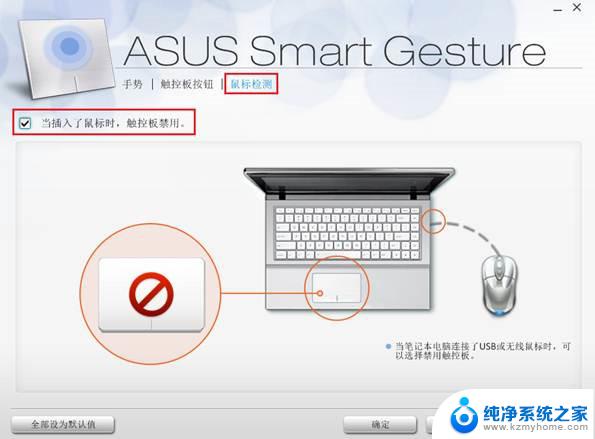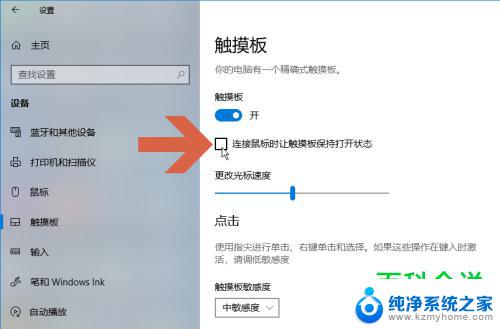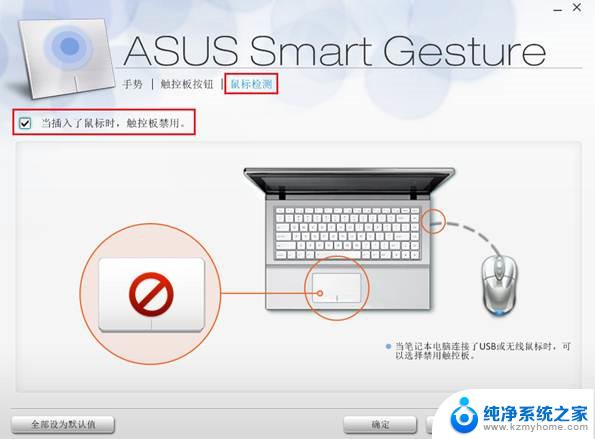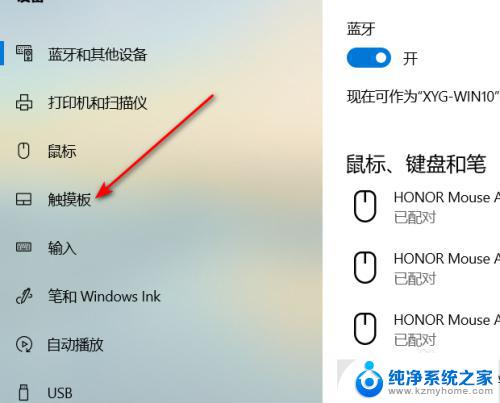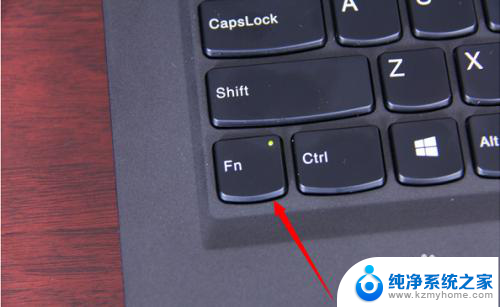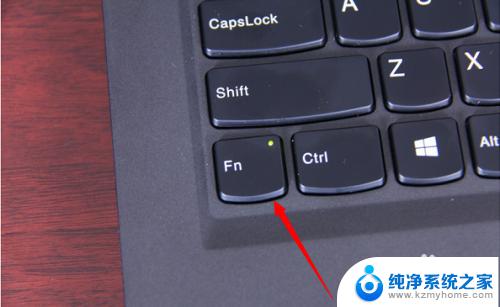戴尔关闭触摸板的快捷键 DELL笔记本触摸板关闭方法
戴尔笔记本电脑是广泛使用的便携式设备之一,而触摸板作为其重要的输入设备之一,为用户提供了便捷的操作方式,有时候我们可能希望关闭触摸板,例如当使用外接鼠标时,或者在某些特定场景下,以避免误触发。幸运的是戴尔笔记本提供了一种快捷键来关闭触摸板,让用户能够更加灵活地选择适合自己的操作方式。在本文中我们将介绍戴尔关闭触摸板的快捷键方法,帮助用户轻松掌握这一操作技巧。
具体方法:
1.DELL笔记本的F1~F12都没有关闭触摸板的功能,因此不能像其他品牌笔记本那样。按Fn+F1~F12组合键关闭触摸板。

2.返回电脑桌面,用鼠标右键单击计算机。在弹出的右键菜单中点击管理;

3.点击设备管理器;
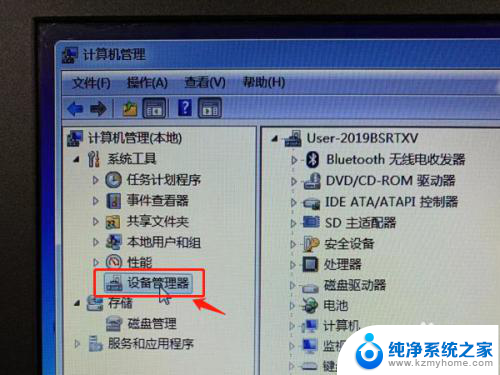
4.点击鼠标和其他指针设备;
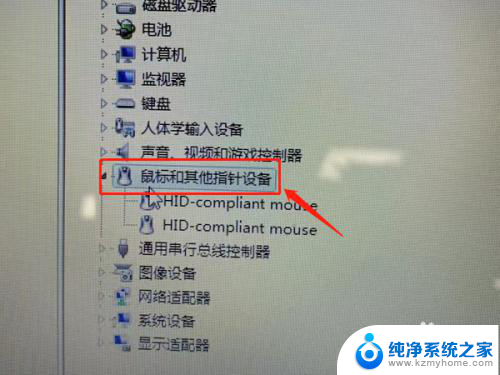
5.用鼠标右键点击第一个HID-compliant mouse,在弹出的菜单中点击禁用;
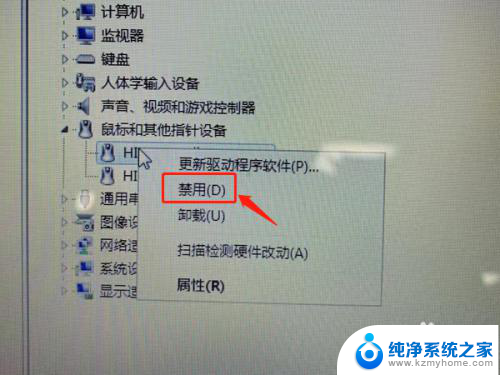
6.在弹出的对话框中,点击是(Y);
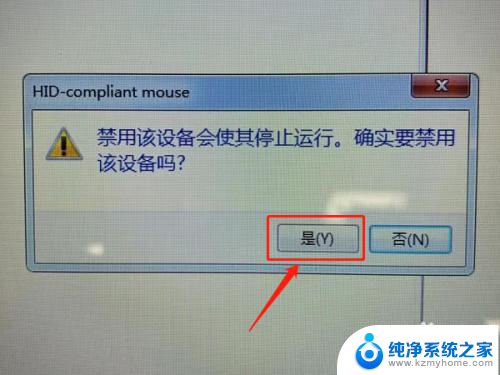
7.测试触摸板是否正常关闭,以及鼠标是否能正常使用。如果关闭错了,就用触摸板启用第一个,然后禁用第二个。
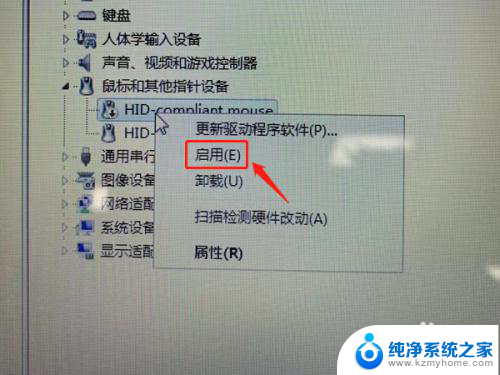
8.总结:
1、DELL笔记本没有热键关闭触摸板的功能;
2、进入设备管理器以后,点击鼠标和其他指针设备;
3、用鼠标禁用第一个HID-compliant mouse;
4、测试是否正确关闭,如果关闭错了,启用以后再禁用另一个。
以上就是戴尔关闭触摸板的快捷键的全部内容,如果有不清楚的用户可以参考以上步骤进行操作,希望能对大家有所帮助。